5 Cara untuk memperbaiki kesalahan unduhan masuk Google Play Store

IStaunch ini mengajarkan Anda cara memperbaiki unduhan Google Play Store tertunda di perangkat Android. Seperti kita ketahui Google Play Store Ini adalah salah satu sumber paling populer dan dapat diandalkan untuk mengunduh aplikasi di smartphone Android, tetapi bagaimana jika Anda melihat pesan seperti "error pending download" saat menginstal aplikasi dari Google Play store.
Ada begitu banyak pengguna Android yang telah melaporkan masalah sehingga setiap kali mereka mencoba menginstal aplikasi dari Play Store, itu akan menampilkan pesan sebagai unduhan yang tertunda dan aplikasi tidak menginstal. Di sini Anda dapat menemukan panduan lengkap tentang cara memperbaiki masalah ini sepenuhnya.
Sebelum Anda melanjutkan membaca artikel ini, pastikan Anda memiliki jaringan operator yang kuat atau kecepatan Wi-Fi untuk menginstal aplikasi dari Google Play store. Tetapi jika Anda sudah memiliki kecepatan internet yang kuat, Anda masih akan mendapatkan kesalahan yang sama karena pembaruan terbaru.
Metode 1: Bersihkan antrian pembaruan dari Play Store
Nah, alasan yang sangat umum untuk kesalahan Play Store yang tertunda adalah bahwa aplikasi tersebut sudah memperbarui di latar belakang. Dengan kata lain, ketika Anda mencoba menginstal aplikasi baru dari Google Play store, beberapa aplikasi lain mungkin sudah memperbarui ke versi baru di latar belakang.
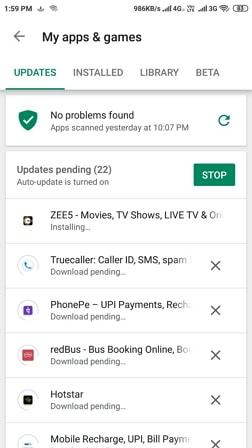
- Untuk menghapus pencarian unduhan Play Store, Anda dapat mengikuti proses langkah demi langkah di bawah ini untuk melakukannya.
- Pertama buka aplikasi Google Play Store di perangkat Android Anda.
- Sentuh ikon menu tiga baris yang tersedia di sudut kiri atas layar atau Anda juga dapat menggesek dari tepi kiri-kanan layar dan memilih opsi "Aplikasi dan game saya".
- Di sini Anda akan melihat daftar aplikasi yang sedang diperbarui di latar belakang. Untuk menghapus aplikasi dari daftar antrian, cukup sentuh ikon silang (X). Itu adalah kesalahan yang akan diperbaiki setelah melakukan langkah ini.
Artikel Terkait: 5 Cara Efektif untuk Meningkatkan Skor CIBIL Cepat Anda 2019
Metode 2: Berhenti paksa dan menghapus data
Sebagian besar waktu Play Store menampilkan pesan kesalahan ini karena beberapa memori yang di-cache dan sisa data. Dengan memaksa menghentikan dan menghapus data yang di-cache untuk mereproduksi kesalahan toko, itu akan menyelesaikan Untuk memaksa berhenti dan menghapus data yang di-cache, Anda harus mengikuti proses langkah-demi-langkah di bawah ini.
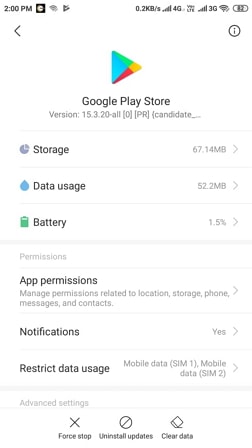
- Pertama, buka aplikasi pengaturan pada ponsel cerdas Android Anda dan buka aplikasi yang diinstal.
- Di sini Anda akan melihat daftar aplikasi yang saat ini diinstal pada perangkat Anda. Temukan aplikasi Play Store dan ketuk di sana.
- Ada tiga opsi yang tersedia, seperti berhenti paksa, menghapus pembaruan, dan menghapus data.
- Pertama, ketuk opsi penghentian paksa, lalu ketuk opsi hapus data untuk menghapus semua data yang di-cache.
- Sekarang restart perangkat Android Anda dan buka aplikasi Play Store. Ini akan meminta Anda untuk masuk ke akun Anda melalui email. id dan kata sandi.
- Jika Anda masih menghadapi kesalahan yang sama, ulangi langkah-langkah di atas untuk aplikasi Google Play Service.
Metode 3: Hapus instalasi pembaruan dari Play Store dan Play Service
Seperti disebutkan di atas, kadang-kadang ketika Anda memperbarui Play Store ke versi terbarunya itu akan mulai menunjukkan kesalahan. Untuk memperbaikinya, cukup hapus instalasi pembaruan tersebut dan instal ulang dengan mengikuti langkah-langkah di bawah ini.

- Pertama, buka aplikasi pengaturan pada perangkat Android Anda dan buka opsi aplikasi yang diinstal.
- Sekarang temukan dan cari Google Play store di daftar aplikasi yang diinstal dan ketuk di sana.
- Di sini Anda dapat menemukan tiga opsi berbeda, seperti berhenti paksa, menghapus pembaruan dan menghapus data. Cukup ketuk opsi Copot pemasangan.
- Juga, temukan aplikasi layanan Google play di daftar aplikasi yang diinstal dan ketuk opsi Copot pemasangan.
- Sekarang restart perangkat Android Anda dan kesalahan akan diperbaiki.
Metode 4: Nonaktifkan pembaruan otomatis
Seperti yang kami sebutkan dalam metode 1 Google Play Store Secara otomatis akan memperbarui aplikasi di latar belakang jika pembaruan tersedia. Anda juga dapat memperbaiki masalah yang sama ini dengan menonaktifkan fitur pembaruan otomatis. Untuk menonaktifkan pembaruan otomatis, cukup ikuti proses langkah demi langkah di bawah ini.

- Luncurkan Play Store dan ketuk ikon menu tiga baris yang tersedia di sudut kiri atas layar. Pilih opsi "Pengaturan".
- Gulir ke bawah dan ketuk aplikasi pembaruan otomatis. Di sini Anda dapat menemukan tiga opsi, seperti melalui jaringan apa saja, hanya melalui wifi dan tidak secara otomatis memperbarui aplikasi.
- Pilih opsi jangan perbarui secara otomatis untuk memperbaiki kesalahan ini.




